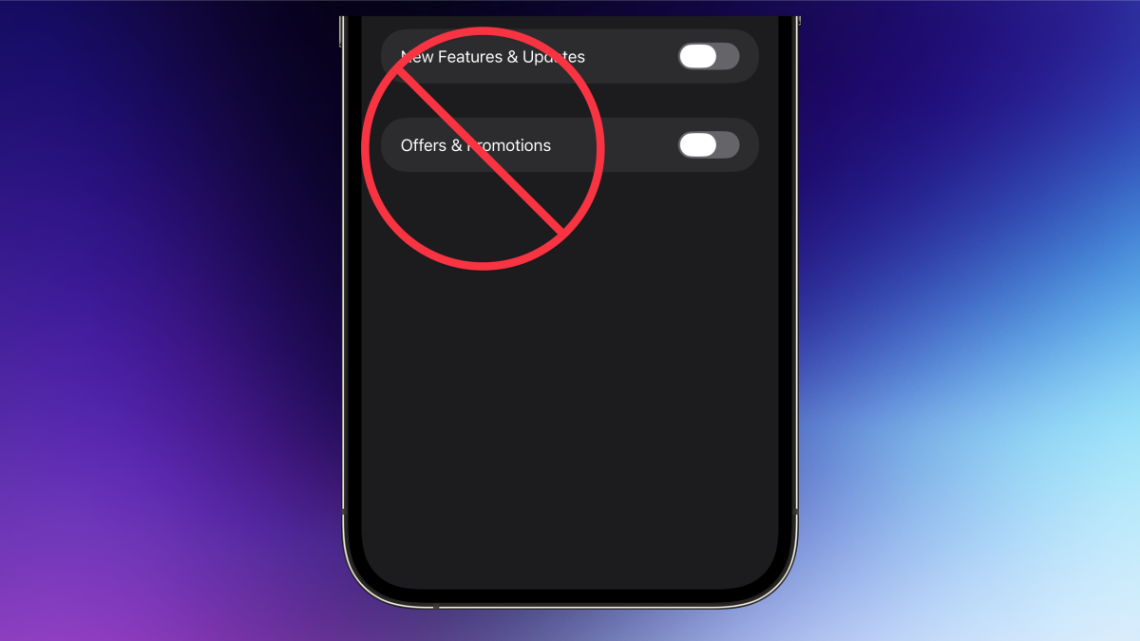Η Apple σας επιτρέπει να εγκαταστήσετε adblockers για safari, αναστολείς περιεχομένου που βασίζονται σε DNS που λειτουργούν σε εφαρμογές και εφαρμογές VPN που μπορούν επίσης να εμποδίσουν τις διαφημίσεις για εσάς. Δυστυχώς, καμία από αυτές τις μέθοδοι δεν σας επιτρέπει να εμποδίσετε τις διαφημίσεις της Apple. Καθώς η Apple έχει αυξήσει την εστίασή της σε υπηρεσίες όπως το iCloud, το Apple Music, το Apple TV+και πολλά άλλα, έχει αυξήσει τον αριθμό των διαφημίσεων που εξυπηρετούνται στις συσκευές της Apple.
Μερικά από αυτά είναι εύκολο να απενεργοποιηθούν, όπως διαφημίσεις spammy για ταινίες που η Apple θέλει να παρακολουθήσετε, αλλά δεν υπάρχει τίποτα που μπορείτε να κάνετε για πράγματα όπως διαφημίσεις στο iPhone App Store. Σε αυτόν τον οδηγό, θα σας οδηγήσω στο πώς να μπλοκάρετε πολλές από τις διαφημίσεις της Apple στο iPhone, το iPad και το Mac όσο το δυνατόν, ενώ θα συζητήσετε επίσης τα βήματα που μπορείτε να λάβετε για να προστατεύσετε το απόρρητό σας.
Πίστωση: Pranay Parab
Οι εφαρμογές της Apple θέλουν να σας ωθήσουν να ελέγξετε νέες ταινίες, άλμπουμ και αναβάθμιση ευκαιριών για συνδρομές πληρωμένων. Ο ευκολότερος τρόπος για να απαλλαγείτε από αυτά είναι να απενεργοποιήσετε πλήρως τις ειδοποιήσεις από τις εφαρμογές της Apple, αλλά δεν είναι ιδανικό για όλους. Ορισμένες εφαρμογές, όπως το πορτοφόλι, έχουν πραγματικά χρήσιμες ειδοποιήσεις που σας υπενθυμίζουν για τα επερχόμενα ταξίδια, τα γεγονότα κ.λπ. Η απενεργοποίηση όλων των ειδοποιήσεων από το πορτοφόλι σημαίνει να χάσετε πρόσβαση στις χρήσιμες ειδοποιήσεις. Γι ‘αυτό πρέπει να αφιερώσετε μια στιγμή για να περάσετε από τις ρυθμίσεις κάθε εφαρμογής της Apple και να δείτε αν υπάρχει μια επιλογή για να απενεργοποιήσετε μόνο τα άχρηστα. Εάν έχετε εγκαταστήσει το iOS 26, δοκιμάστε αυτά τα βήματα για να απενεργοποιήσετε τις διαφημιστικές ειδοποιήσεις της Apple.
-
Ανοίξτε την εφαρμογή πορτοφολιού. Πατήστε το κουμπί τριών σημείων στην επάνω δεξιά γωνία και επιλέξτε Ειδοποιήσεις. Τώρα, απενεργοποιήστε Προσφορές και προσφορές.
-
Ανοίξτε το κατάστημα εφαρμογών, πατήστε το εικονίδιο προφίλ στην επάνω δεξιά γωνία και επιλέξτε Ειδοποιήσεις. Τώρα, απενεργοποιήστε Συστάσεις και προσφορές.
-
Στην εφαρμογή Βιβλίων, μεταβείτε στο εικονίδιο προφίλ στην επάνω δεξιά γωνία, επιλέξτε Ειδοποιήσειςκαι απενεργοποιήστε Συστάσεις.
-
Στην εφαρμογή μουσικής, πατήστε το εικονίδιο προφίλ στην επάνω δεξιά γωνία, επιλέξτε Ειδοποιήσειςκαι απενεργοποιήστε Νέα μουσική.
Πολλές εφαρμογές της Apple χρησιμοποιούν μια παρόμοια ροή εργασίας για αυτό, οπότε ενώ έχω αναφέρει τους μεγαλύτερους παραβάτες, μπορείτε να δοκιμάσετε παρόμοια βήματα σε οποιαδήποτε εφαρμογή Apple για να δείτε αν μπορείτε να απενεργοποιήσετε τις ειδοποιήσεις spammy.
Εν τω μεταξύ, αν θέλετε απλώς να πάτε πυρηνικά, τότε μπορείτε να απενεργοποιήσετε όλες τις ειδοποιήσεις για εφαρμογές της Apple. Πηγαίνω Ρυθμίσεις> Εφαρμογές> Ειδοποιήσεις στο iPhone σας ή Ρυθμίσεις συστήματος> Ειδοποιήσεις στο Mac σας. Εδώ, περάστε τη λίστα των εφαρμογών και επιλέξτε τις εφαρμογές της Apple μία προς μία. Απενεργοποιήστε τις ειδοποιήσεις για όλες τις εφαρμογές που δεν σας στέλνουν χρήσιμες ειδοποιήσεις. Για μένα, αυτό περιλαμβάνει το κατάστημα εφαρμογών, τη μουσική και την τηλεόραση.
Ορισμένες εφαρμογές, όπως τα μηνύματα, το FaceTime και το πληκτρολόγιο της Apple TV, στέλνουν χρήσιμες ειδοποιήσεις, γι ‘αυτό θα συνιστούσα να αποφύγετε την απενεργοποίηση των ειδοποιήσεων για αυτές.
Απενεργοποιήστε τις εξατομικευμένες διαφημίσεις από την Apple
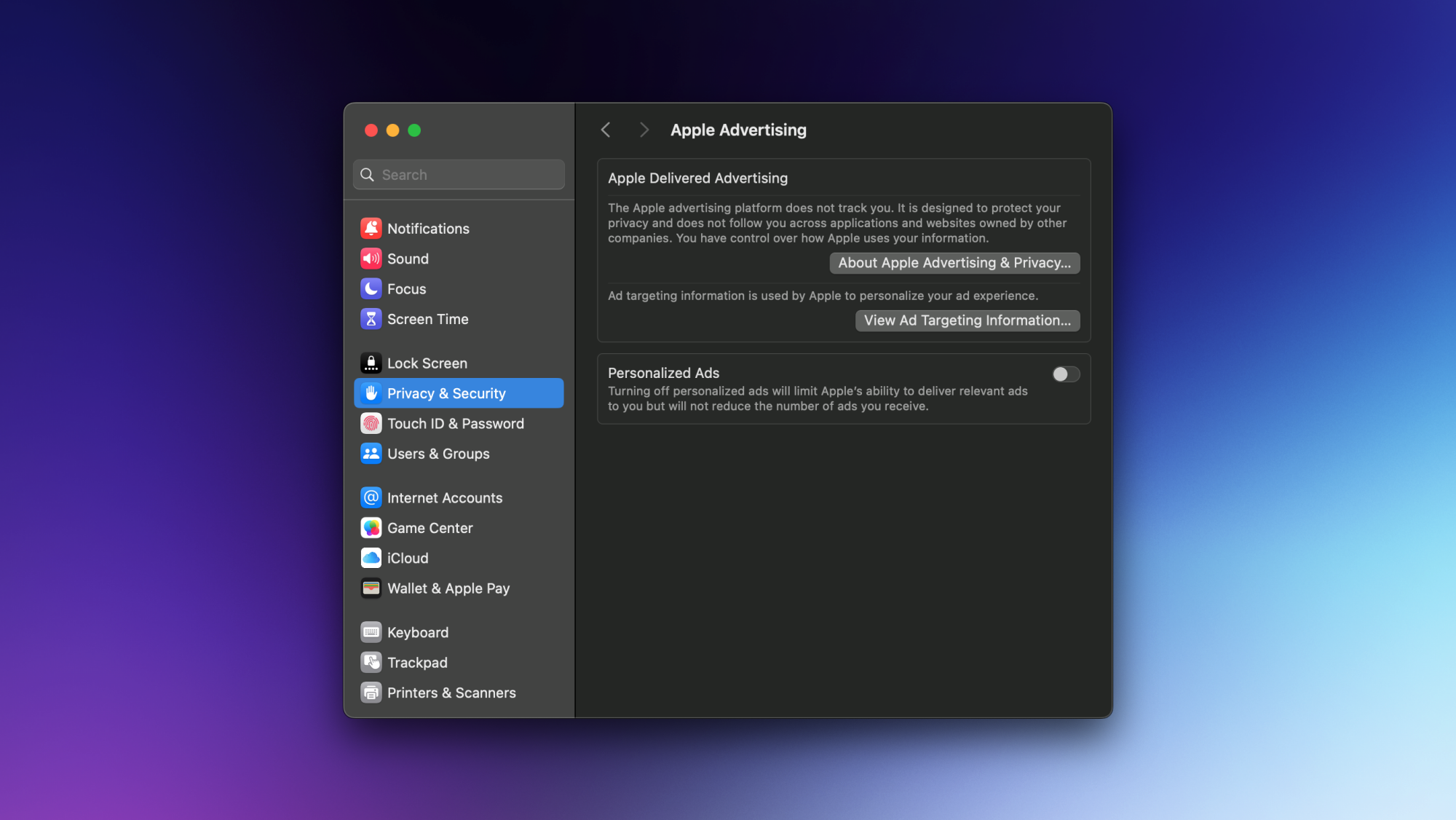
Πίστωση: Pranay Parab
Στη συνέχεια, μπορείτε να σταματήσετε να επιτρέπετε στην Apple να παρακολουθεί τα δεδομένα σας για να σας εξυπηρετήσει εξατομικευμένες διαφημίσεις. Στο iPhone σας, μεταβείτε στο Ρυθμίσεις> Προστασία Προσωπικών Δεδομένων & Ασφάλεια> Διαφήμιση Apple και απενεργοποιήστε Εξατομικευμένες διαφημίσεις. Στο Mac, πηγαίνετε στο Ρυθμίσεις συστήματος> Προστασία προσωπικών δεδομένων & ασφάλεια> Διαφήμιση Apple και απενεργοποιήστε Εξατομικευμένες διαφημίσεις.
Αυτό θα μειώσει την παρακολούθηση, αλλά θα πρέπει να γνωρίζετε ότι σημαίνει ότι θα αυξήσει επίσης την πιθανότητα να δει άσχετες διαφημίσεις στις εφαρμογές της Apple.
Μην επιτρέπετε στις εφαρμογές της Apple να δείτε την τοποθεσία σας
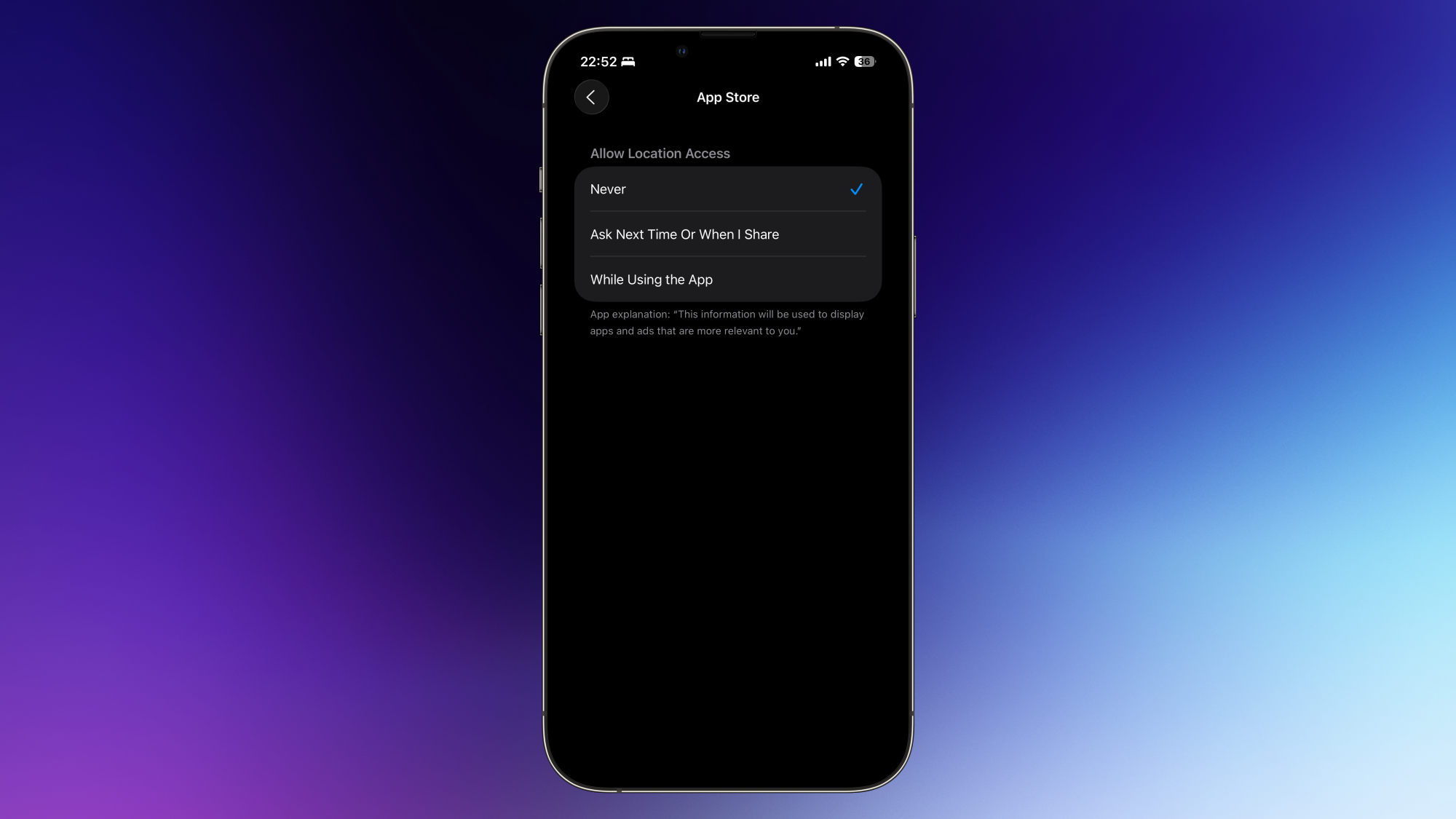
Πίστωση: Pranay Parab
Η Apple παρακολουθεί μερικά από τα δεδομένα τοποθεσίας σας για να σας δείξει σχετικό περιεχόμενο. Για παράδειγμα, εάν πηγαίνετε σε διακοπές στην Πορτογαλία, το App Store μπορεί να σας δείξει περισσότερα αποτελέσματα για εφαρμογές δημοφιλείς σε αυτήν τη χώρα. Εάν δεν χρησιμοποιείτε εφαρμογές της Apple για να ανακαλύψετε νέο περιεχόμενο, μπορείτε να το απενεργοποιήσετε χωρίς συνέπειες.
Για να το κάνετε αυτό, πηγαίνετε στο Ρυθμίσεις> Προστασία προσωπικών δεδομένων & ασφάλεια> Υπηρεσίες τοποθεσίας και απενεργοποιήστε την πρόσβαση τοποθεσίας για όλες τις εφαρμογές της Apple που δεν την χρειάζονται. Θυμηθείτε ότι ορισμένες εφαρμογές, όπως το Find My, χρειάζονται πρόσβαση στην τοποθεσία σας για να λειτουργούν σωστά, και άλλες, όπως η κάμερα, χρησιμοποιήστε τα δεδομένα τοποθεσίας για να κάνετε geo-tag τις φωτογραφίες σας. Ωστόσο, οι εφαρμογές όπως το App Store και οι ειδήσεις δεν χρειάζονται πρόσβαση στην τοποθεσία σας, οπότε μπορούν να την απενεργοποιήσουν χωρίς να επηρεάζουν τη βασική λειτουργικότητα.
Στο Mac, μπορείτε να κάνετε το ίδιο πράγμα πηγαίνοντας Ρυθμίσεις συστήματος> Προστασία προσωπικών δεδομένων & ασφάλεια> Υπηρεσίες τοποθεσίας.
Τι νομίζετε μέχρι τώρα;
Ελέγξτε εάν οι υπηρεσίες συστήματος της Apple χρειάζονται πρόσβαση τοποθεσίας
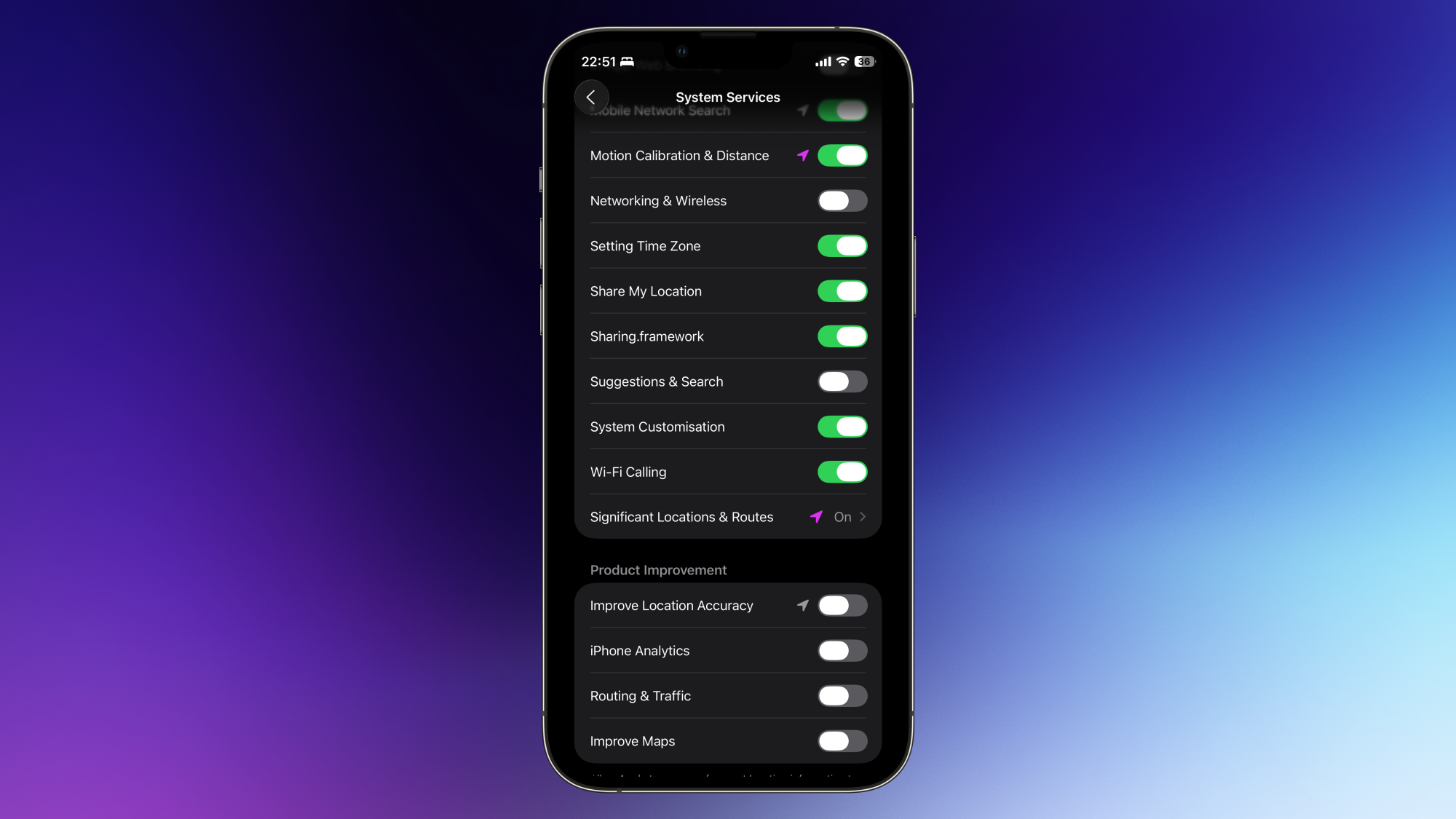
Πίστωση: Pranay Parab
Η Apple παρακολουθεί τα δεδομένα της τοποθεσίας σας για να βελτιώσει μια δέσμη των υπηρεσιών της, ακόμη και αν απενεργοποιήσετε την πρόσβαση τοποθεσίας για τις εφαρμογές της. Αυτό δεν θα επηρεάσει απαραιτήτως τις διαφημίσεις σας, αλλά μπορεί να επηρεάσει το απόρρητό σας. Μπορείτε να βρείτε αυτές τις υπηρεσίες στο iPhone ή το iPad σας πηγαίνοντας Ρυθμίσεις> Προστασία προσωπικών δεδομένων & ασφάλεια> Υπηρεσίες τοποθεσίας> Υπηρεσίες συστήματος. Στο Mac σας, κατευθυνθείτε προς Ρυθμίσεις συστήματος> Προστασία προσωπικών δεδομένων & ασφάλεια> Υπηρεσίες τοποθεσίας> Υπηρεσίες συστήματος.
Περάστε από κάθε ένα από τα αντικείμενα προσεκτικά και απενεργοποιήστε την πρόσβαση τοποθεσίας εάν είστε βέβαιοι ότι η υπηρεσία που εξετάζετε δεν το χρειάζεστε. Εάν δεν καταλαβαίνετε τι κάνει μια συγκεκριμένη ρύθμιση, τότε είναι καλύτερο να το αγνοήσετε μέχρι να ξέρετε τι κάνει. Για παράδειγμα, είναι ασφαλές να απενεργοποιήσετε την πρόσβαση τοποθεσίας για αναλύσεις iPhone/Mac, να βελτιώσετε την ακρίβεια της θέσης, να βελτιώσετε τους χάρτες και μερικές άλλες επιλογές ανάλογα με τον τρόπο με τον οποίο χρησιμοποιείτε το iPhone σας. Έχω επίσης απενεργοποιήσει την πρόσβαση τοποθεσίας για την αναγνώριση της Apple Pay Merchant, επειδή η υπηρεσία δεν είναι διαθέσιμη στην περιοχή μου. Αλλά αν χρησιμοποιείτε τακτικά την Apple Pay, πιθανότατα δεν πρέπει να αλλάξετε αυτήν τη ρύθμιση.
Μειώστε τα αναλυτικά στοιχεία και άλλες συλλογές δεδομένων
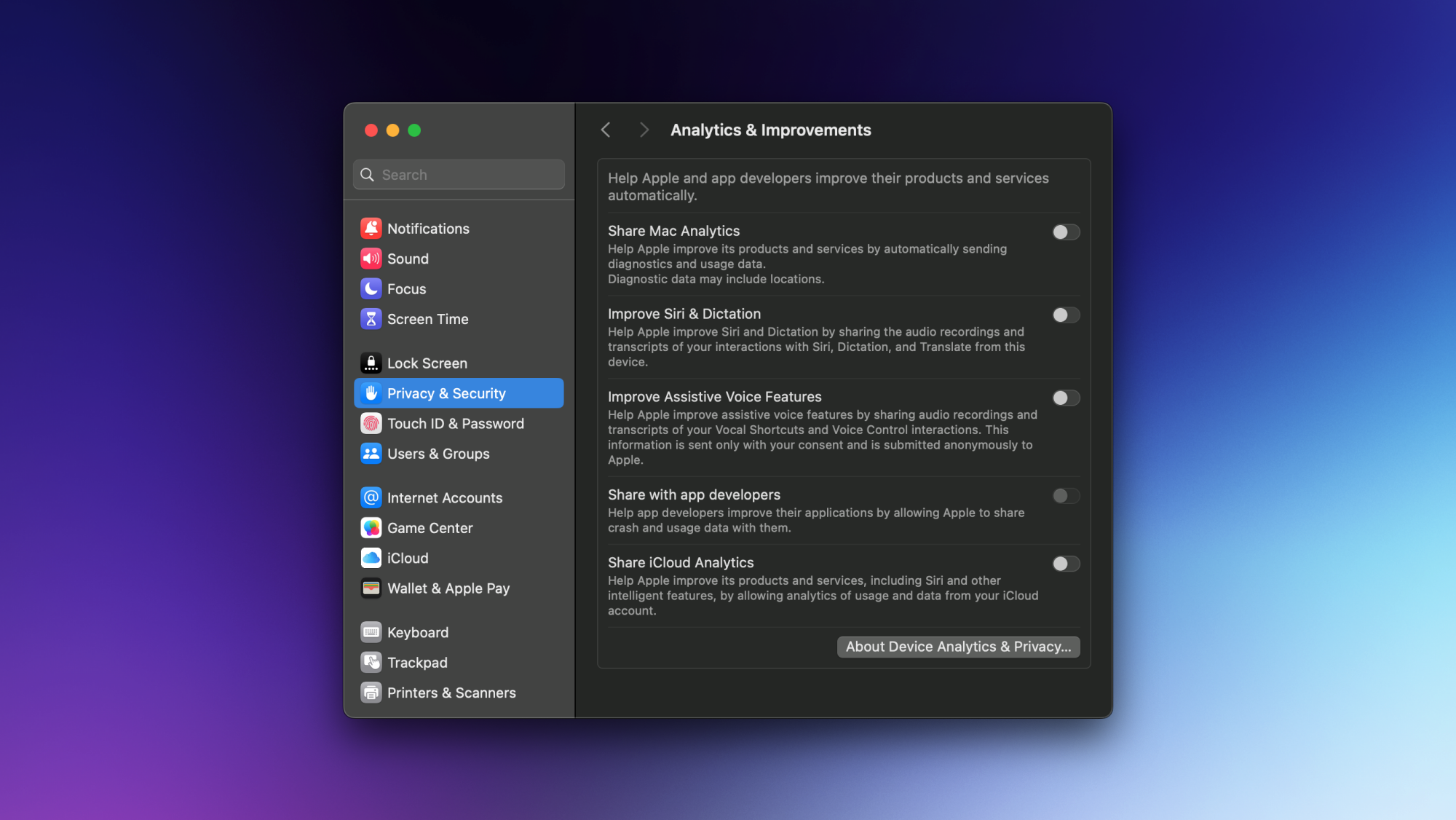
Πίστωση: Pranay Parab
Αυτό επίσης δεν επηρεάζει άμεσα τη διαφήμιση στις συσκευές σας, αλλά συνιστώ να μειώσετε τα δεδομένα που συλλέγει η Apple από το iPhone ή το Mac σας. Μόλις μια εταιρεία αρχίσει να πιέζει επιθετικά διαφημίσεις, θα βρει νέους τρόπους για τη συλλογή περισσότερων δεδομένων. Γι ‘αυτό είναι καλύτερο να μειώσετε προληπτικά τη συλλογή δεδομένων όπου και αν μπορείτε. Στο iPhone σας, μεταβείτε στο Ρυθμίσεις> Προστασία προσωπικών δεδομένων & ασφάλεια> Αναλυτικά στοιχεία και βελτιώσεις και απενεργοποιήστε όλες τις επιλογές. Στο Mac, μπορείτε να επισκεφθείτε Ρυθμίσεις συστήματος> Προστασία ιδιωτικής ζωής & ασφάλεια> Analytics & βελτιώσεις Και κάντε το ίδιο πράγμα.
Σταματήστε να βασίζεται στην Apple για ανακάλυψη

Πίστωση: Pranay Parab
Η Apple θα έχει περισσότερες ευκαιρίες για να λάβει δεδομένα για εσάς και να σας δείξει διαφημίσεις εάν περνάτε χρόνο μέσα στις εφαρμογές της. Εάν σταματήσετε να βασίζεστε στην Apple για να ανακαλύψετε νέο περιεχόμενο, η εταιρεία δεν θα έχει τόσες πιθανότητες να σας πιέσει με προωθήσεις.
Μια εναλλακτική λύση είναι να χρησιμοποιήσετε μια μηχανή αναζήτησης για να αναζητήσετε εφαρμογές ή να επισκεφθείτε ιστότοπους όπως το LifeHacker για να μάθετε για ενδιαφέρουσες νέες εφαρμογές. Εάν ξοδεύετε λιγότερο χρόνο στο App Store, θα δείτε λιγότερες διαφημίσεις ως αποτέλεσμα. Μπορείτε επίσης να λάβετε άμεσους συνδέσμους σε εφαρμογές από αυτές τις πηγές – απλώς επαληθεύστε ότι η διεύθυνση URL σας μεταφέρει apps.apple.com.
Ομοίως, μπορείτε να ξεκινήσετε τη μείωση της εξάρτησής σας από το οικοσύστημα της Apple. Εκτός από το iCloud (το οποίο είναι πολύ χρήσιμο για την υποστήριξη των δεδομένων σας), όλες οι υπηρεσίες συνδρομής της Apple έχουν σταθερές εναλλακτικές λύσεις. Και αν θέλετε να μείνετε με την Apple Music, μπορείτε να εξετάσετε τη χρήση εφαρμογών τρίτων που παρέχουν καλύτερη εμπειρία από την εφαρμογή της Apple.